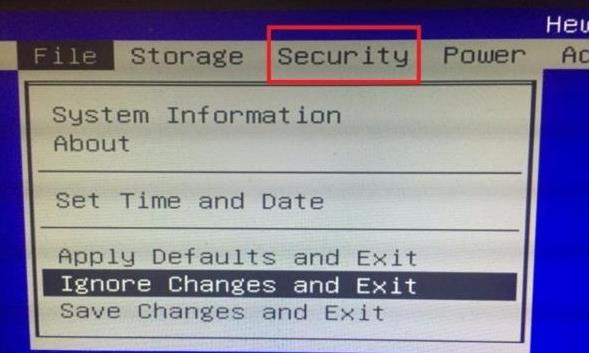共享打印机是多台电脑可以共享使用的一台打印机。如果您想在家庭或办公室网络中使用打印机,共享打印机可以帮助您更好的管理和使用。以下是共享打印机的设置步骤:
1.确定网络类型
首先,您需要确定自己的网络类型。如果您使用的是家庭网络,那么您的网络类型就是私有网络,您可以直接进入共享设置。如果您使用的是办公室网络,则需要管理员开放共享权限。
2.设置共享权限
打开“控制面板”,找到“设备和打印机”,右键选择您要共享的打印机,选择“属性”-“共享”,勾选“共享此打印机”,并为打印机设置一个共享名称。同时,如果您需要设置打印机的安全权限,可以点击“高级共享”进行设置。
3.添加共享打印机
在其他电脑上,打开“设备和打印机”,点击“添加打印机”,选择“添加共享打印机”,输入共享名称即可添加成功。
4.设置默认打印机
如果您想让某台电脑上的打印任务优先使用共享打印机进行打印,可以在“设备和打印机”中右键选择共享打印机,点击“设置为默认打印机”。
5.测试打印
完成以上步骤后,您可以尝试在多台电脑上进行打印测试。如果打印任务顺利完成,那么您的共享打印机已经设置成功了。
6.注意事项
在设置共享打印机时,需要注意以下几个问题:
通过以上步骤,您就可以在家庭或办公室网络中成功设置共享打印机了。